如何通过报表单元格右键控制报表跳转到不同链接地址
【推荐】2019 Java 开发者跳槽指南.pdf(吐血整理) >>>

需求说明:
润乾报表的单元格中支持超链接属性,用户可以通过设置该属性,实现在浏览器端用鼠标点击某个单元格跳转到指定页面,并且还能够传递所需要的参数,从而实现数据的钻取(详见《玩转报表超链接》)。不过这种超链接的设置方式只能跳转到单一的指定页面,在一些特殊的业务要求中,用户可能需要基于一个单元格查看不同的明细信息。比如,用户在访问一个地区列表时,既想经由该页面查看某地区的销售收入情况,又想查看该地区的其他信息。这样,在原有方式下就需要增加多个超链接按钮,每个按钮设置不同的超链接,而这种做法不一定能符合用户的页面样式需要或者操作习惯。下面,通过一个实际例子来介绍一下,如何在页面中增加右键操作,点击右键时先弹出可钻取的列表,选择后跳转到不同的页面。
一:设置报表格式
按照实际需求,开发报表模板,如下图:

报表格式比较简单,是一个比较普通的分组报表,A2 单元格按照国家进行分组,B2 单元格按照省份进行分组,C2 单元格显示出对应的城市名称,报表展现结果如下:
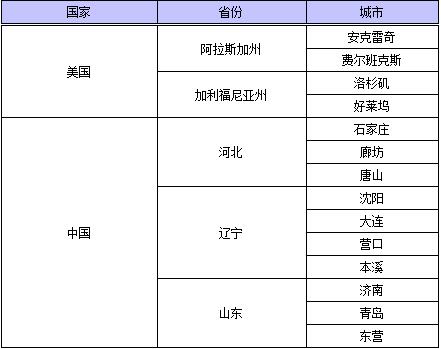
现在要求,在城市列增加右键操作,右键时弹出地址选择列表。
报表单元格有个属性为 HTML 事件属性,可以在该属性中设置 html 触发事件,如在 C2 单元格的 HTML 事件属性表达式中写入:“oncontextmenu=popMenu(\’”+C2+“\’) onClick=hidemenu()”,该表达式含义为,设置点击右键时调用 popMenu 函数,并将 C2 单元格的值传入进行,这样报表中设置了 C2 单元格的右键操作,只需要在显示报表的 jsp 中实现 popMenu 这个 js 函数以及相关操作即可。
二:页面 javascript 设置
在显示报表的 jsp 的 javascript 中实现相应操作,首先,因为页面中要右键操作,所以要先屏蔽掉浏览器本身的右键,在 js 中加入如下代码:
function disClick(){
return false;
}
document.oncontextmenu=disClick;
接下来的话就是要实现报表中指定的右键操作,整体的js代码如下:
<SCRIPT>
function disClick(){
return false;
}
document.oncontextmenu=disClick;
var strMenu = "<div id=\\"menu\\" class=\\"clsMenu\\" onMouseover=\\"highlight()\\" onMouseout=\\"lowlight()\\">"
strMenu += "</div>"
// 判断客户端浏览器
function showmenu(){
var rightedge=document.body.clientWidth-event.clientX
var bottomedge=document.body.clientHeight-event.clientY
if (rightedge<menu.offsetWidth)
menu.style.left=document.body.scrollLeft+event.clientX-menu.offsetWidth
else
menu.style.left=document.body.scrollLeft+event.clientX
if (bottomedge<menu.offsetHeight)
menu.style.top=document.body.scrollTop+event.clientY-menu.offsetHeight
else
menu.style.top=document.body.scrollTop+event.clientY
menu.style.visibility="visible"
return false
}
function sysMenu(){
return false
}
// 隐藏菜单
function hidemenu(){
menu.style.visibility="hidden"
}
// 菜单项获得焦点时加亮显示
function highlight(){
if (event.srcElement.className=="menuitems"){
event.srcElement.style.backgroundColor="highlight"
event.srcElement.style.color="highlighttext"
}
}
// 菜单项失去焦点
function lowlight(){
if (event.srcElement.className=="menuitems"){
event.srcElement.style.backgroundColor=""
event.srcElement.style.color="menutext"
}
}
function openNewWindow(winhref,winstyle){
var objNewWindow = window.open(winhref,"",winstyle);
objNewWindow.focus();
}
document.write(strMenu);
function popMenu(cb) {
var SubstrMenu = "<div class=\\"menuitems\\" onClick=\\"window.open('http://www.baidu.com/s?wd="+cb+"','_self')\\">查“"+cb+"”的所有客户(百度)</div>";
SubstrMenu += "<div class=\\"menuitems\\" onClick=\\"window.open('http://www.baidu.com/s?wd="+cb+"','_self')\\">查“"+cb+"”的重点客户(百度)</a></div>";
SubstrMenu += "<hr>";
SubstrMenu += "<div class=\\"menuitems\\" onClick='hidemenu()'>隐藏此菜单</a></div>";
menu.innerHTML = SubstrMenu;
showmenu();
return false;
}
</SCRIPT>
另外,为了更好的显示效果,还可以增加css样式来进行控制,将如下样式同样加入到jsp页面中:
```java
<STYLE>.clsMenu {
BORDER-RIGHT: buttonhighlight 2px outset; BORDER-TOP: buttonhighlight 2px outset; VISIBILITY: hidden; BORDER-LEFT: buttonhighlight 2px outset; WIDTH: 200px; CURSOR: default; COLOR: menutext; BORDER-BOTTOM: buttonhighlight 2px outset; POSITION: absolute; BACKGROUND-COLOR: menu
}
.menuitems {
PADDING-RIGHT: 5px; PADDING-LEFT: 5px; FONT-SIZE: 12px; COLOR: #000000; LINE-HEIGHT: 18px
}
</STYLE>
function disClick(){ return false; } document.oncontextmenu=disClick; 接下来的话就是要实现报表中指定的右键操作,整体的js代码如下: <SCRIPT> function disClick(){ return false; } document.oncontextmenu=disClick; var strMenu = "<div id=\\"menu\\" class=\\"clsMenu\\" onMouseover=\\"highlight()\\" onMouseout=\\"lowlight()\\">" strMenu += "</div>" // 判断客户端浏览器 function showmenu(){ var rightedge=document.body.clientWidth-event.clientX var bottomedge=document.body.clientHeight-event.clientY if (rightedge<menu.offsetWidth) menu.style.left=document.body.scrollLeft+event.clientX-menu.offsetWidth else menu.style.left=document.body.scrollLeft+event.clientX if (bottomedge<menu.offsetHeight) menu.style.top=document.body.scrollTop+event.clientY-menu.offsetHeight else menu.style.top=document.body.scrollTop+event.clientY menu.style.visibility="visible" return false } function sysMenu(){ return false } // 隐藏菜单 function hidemenu(){ menu.style.visibility="hidden" } // 菜单项获得焦点时加亮显示 function highlight(){ if (event.srcElement.className=="menuitems"){ event.srcElement.style.backgroundColor="highlight" event.srcElement.style.color="highlighttext" } } // 菜单项失去焦点 function lowlight(){ if (event.srcElement.className=="menuitems"){ event.srcElement.style.backgroundColor="" event.srcElement.style.color="menutext" } } function openNewWindow(winhref,winstyle){ var objNewWindow = window.open(winhref,"",winstyle); objNewWindow.focus(); } document.write(strMenu); function popMenu(cb) { var SubstrMenu = "<div class=\\"menuitems\\" onClick=\\"window.open('http://www.baidu.com/s?wd="+cb+"','_self')\\">查“"+cb+"”的所有客户(百度)</div>"; SubstrMenu += "<div class=\\"menuitems\\" onClick=\\"window.open('http://www.baidu.com/s?wd="+cb+"','_self')\\">查“"+cb+"”的重点客户(百度)</a></div>"; SubstrMenu += "<hr>"; SubstrMenu += "<div class=\\"menuitems\\" onClick='hidemenu()'>隐藏此菜单</a></div>"; menu.innerHTML = SubstrMenu; showmenu(); return false; } </SCRIPT> 另外,为了更好的显示效果,还可以增加css样式来进行控制,将如下样式同样加入到jsp页面中: ```java <STYLE>.clsMenu { BORDER-RIGHT: buttonhighlight 2px outset; BORDER-TOP: buttonhighlight 2px outset; VISIBILITY: hidden; BORDER-LEFT: buttonhighlight 2px outset; WIDTH: 200px; CURSOR: default; COLOR: menutext; BORDER-BOTTOM: buttonhighlight 2px outset; POSITION: absolute; BACKGROUND-COLOR: menu } .menuitems { PADDING-RIGHT: 5px; PADDING-LEFT: 5px; FONT-SIZE: 12px; COLOR: #000000; LINE-HEIGHT: 18px } </STYLE>
这样,在浏览器端就能够实现在单元格上鼠标右键跳转到不同的链接地址:
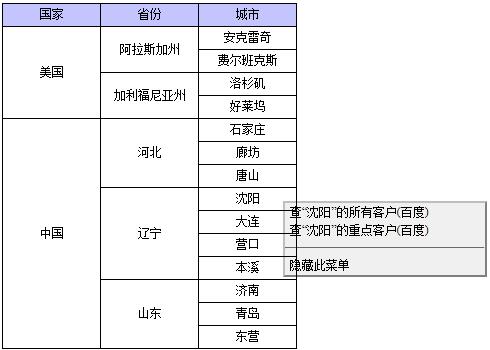
注:本例链接地址设置到了百度,实际中跳转可以自行根据实际需求在 js 中进行设置。
总结:
本例中通过报表的 HTML 事件属性实现了单元格的右键跳转到不同的链接地址,报表中除了右键属性外,还支持其他的一些触发事件操作,具体可以参考报表帮助文档:http://doc.raqsoft.com.cn/report/preference/cfsj170.html
- 威纶通屏幕(HMI)开发进阶教程四:通过PLC控制,使宏指令跳转到不同的窗口
- 如何通过HttpURLConnection得到http 302的跳转地址
- 如何通过HttpURLConnection得到http 302的跳转地址
- WSS 3.0如何控制外发邮件链接地址?
- 如何通过复选框的状态控制其他单元格是否可写
- 如何通过HttpURLConnection得到http 302的跳转地址
- 如何通过HttpURLConnection得到http 302的跳转地址
- 如何通过复选框的状态控制其他单元格是否可写
- android中通过网络请求数据显示在Listview中,面对许多的item,如何给每个item设置点击事件以跳转到不同的activity
- form表单通过GET提交的数据自动生成的链接地址如何伪静态化处理
- 详谈gdtool如何通过代码实现微信h5页面跳转浏览器 在微信中点击链接直接跳转到手机默认浏览器
- 判断访问网页是否为移动设备 不同类型设备跳转至不同链接地址
- app判断链接参数后缀跳转不同地址
- app判断链接参数后缀跳转不同地址的方法
- 如何通过HttpURLConnection得到http 302的跳转地址
- rdlc 自由报表,如何通过代码创建分组
- 如何设置rdlc报表的行数 怎么控制rdlc报表显示多少行
- sql server数据库如何建立数据链接到ORACLE数据库,并通过链接查询ORACLE中的表。
- ASP.NET通过第三方网站Bitly实现短链接地址程序
- a标签写链接地址跳转到下载企业微信app页面
